
左下角阅读原文看CAD视频
好课推荐:
1、CAD2014:点击查看 2、室内&全屋:点击查看
3、CAD2019:点击查看 4、CAD2018:点击查看
5、Bim教程:点击查看 6、室内手绘:点击查看
7、CAD三维:点击查看 8、全屋定制:点击查看
9、ps cc2019:点击查看 10、MAC版CAD:点击查看
11、3dmax教程:点击查看 12、UG教程:点击查看
视频教程(机械/建筑/室内全屋/平面):点我查看
样条曲线主要通过拟合点或控制点这两种方法来进行绘制。
1、执行方法:
(1)绘图功能区:样条曲线命令比较特殊,不是单一的按钮,不同的绘制方法分别有不同的命令按钮。


(2)菜单栏:同样是在绘图菜单栏。
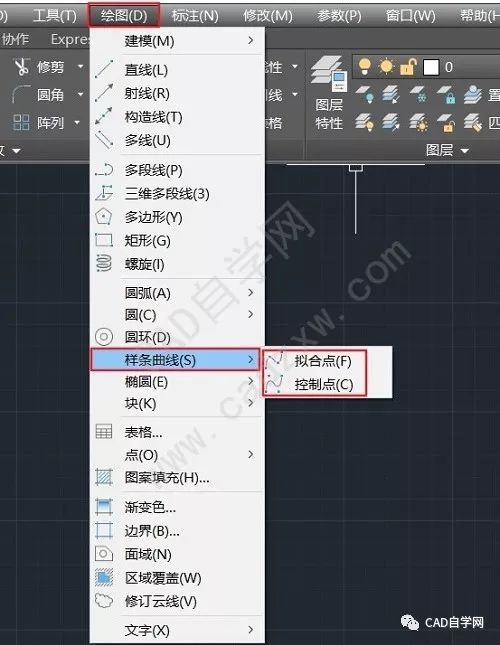
(3)快捷键:SPL;
执行快捷键命令后,在命令栏里点击“方式”,或者输入“M”,

就可以具体选择是通过“拟合点”或“控制点”来绘制样条曲线了。
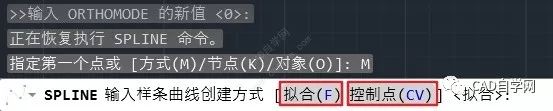
2、拟合点和控制点的区别:
先在绘图区画四个点,然后复制一份;

再就这两组点用不同的方法绘制样条曲线:
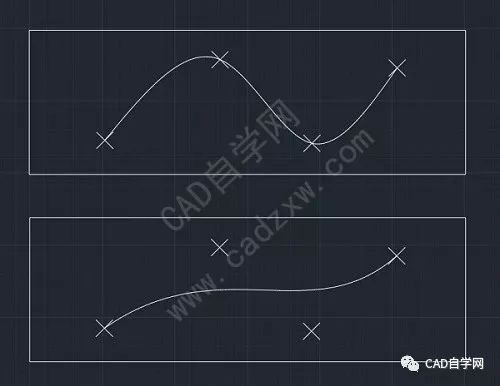
上图是拟合点绘制,下图是控制点绘制。
由此可以看出:拟合点绘制的样条曲线,每个点都在样条曲线上;控制点绘制的样条曲线,除端点外,都不在曲线上(其余两个点起到控制方向的作用)。
二:拟合点和控制点具体画法:
1、拟合点:
方式选择拟合点后,会出现‘节点’和‘对象’的选择:
1.1、节点
节点下面又有‘弦’、‘平方根’、‘统一’的不同绘制方法,


下面我们来对比下三种不同绘制方法的区别:
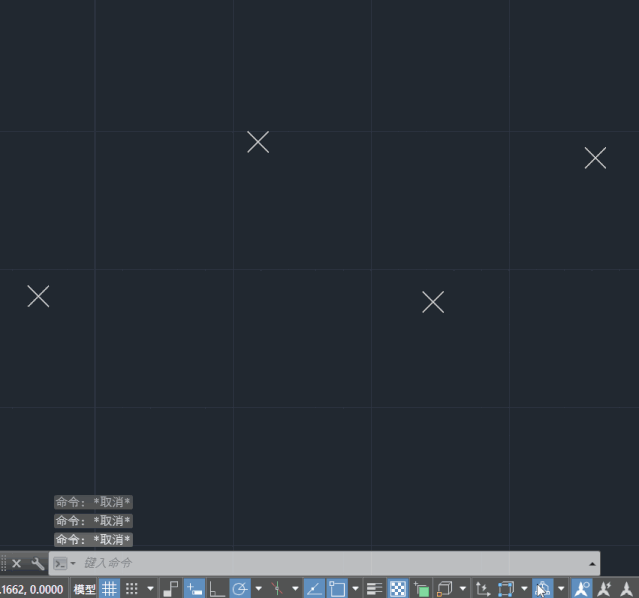
上动图是绘制节点参数为“弦”的样条曲线。
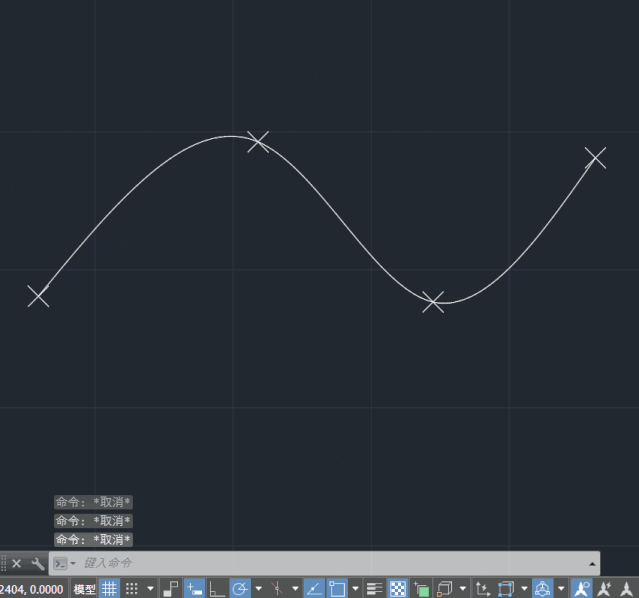
在“弦”的基础上,用红线画出绘制节点参数为“平方根”的样条曲线。此时,很明显看到,两条样条曲线并不重合。
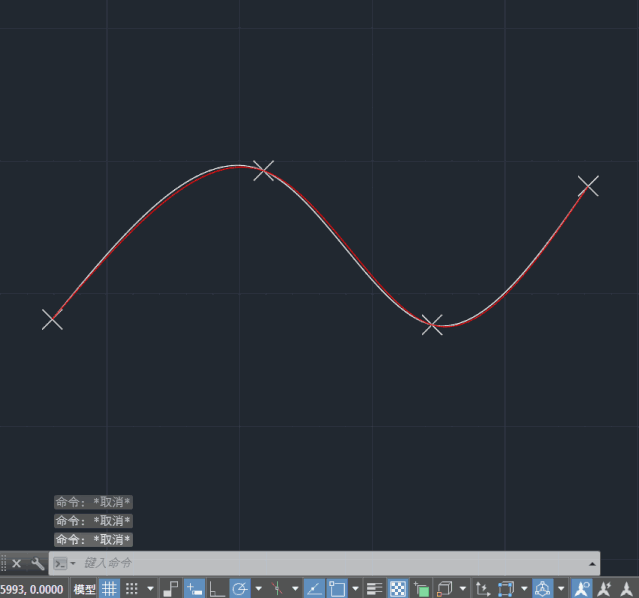
在前两张的基础上,用绿线画出绘制节点参数为“统一”的样条曲线。更加明显的看到,三条样条曲线都不重合。
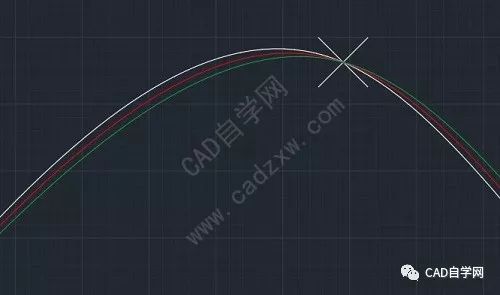
截图看就更加明显,除固定的节点外,三条样条曲线没有重合的地方。
之所以会出现这种结果,是因为不同的节点参数对应的是不同的计算方法,有兴趣的朋友可以查询资料了解下不同画法对应的具体函数。这里主要介绍样条曲线的画法,所以就不展开说了。
1.2对象
执行“对象”命令后,会提示让你选择‘样条曲线拟合多段线’,

这里需要解释一下,什么是样条曲线拟合多段线?
顾名思义,样条曲线拟合多段线依旧是多段线,是一条被样条曲线化的多段线。
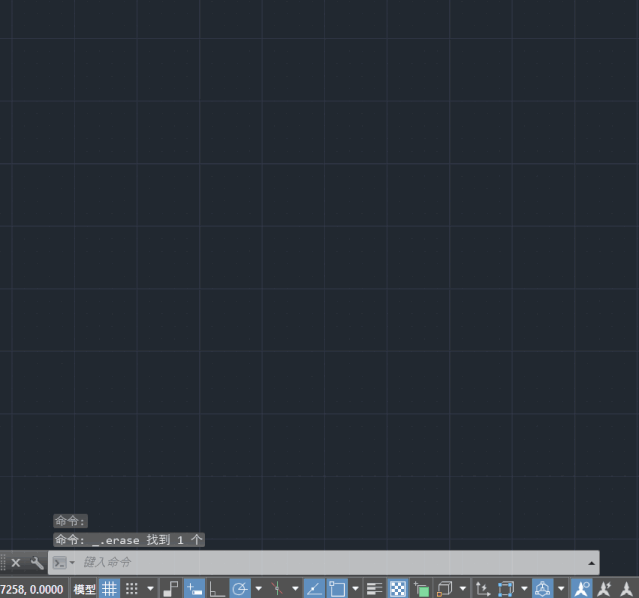
执行对象命令后,就变成了真正的样条曲线。
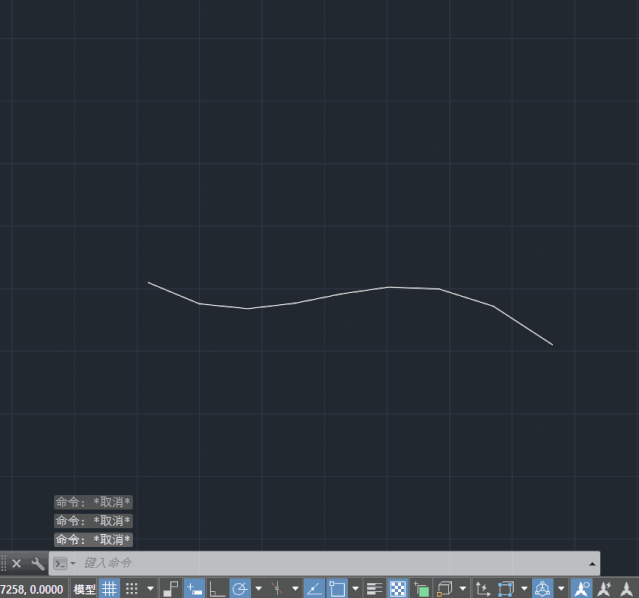
1.3、直接绘制
执行SPL命令,确定第一点后,会出现“起点切向”和“公差”的命令,
起点切向:
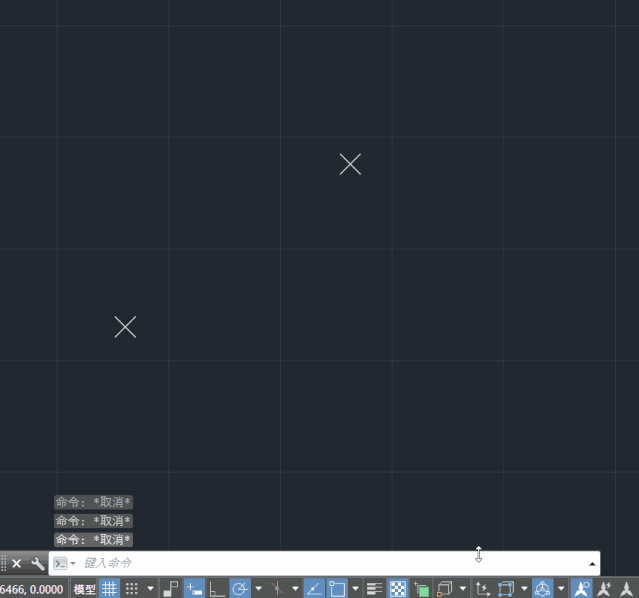
这时第一点和第二点的连线就是起点的切向方向。但是第二个点只控制切线方向,并不是样条曲线的拟合点。
公差:
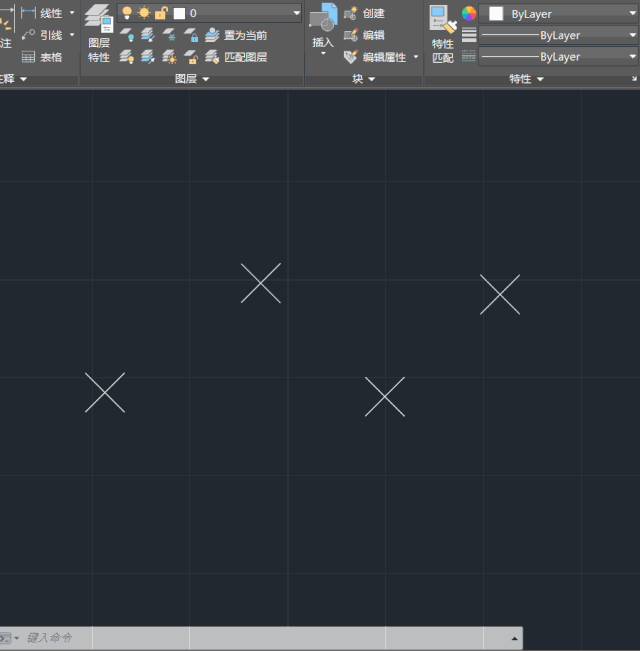
可以很明显看到,公差就是线条到点的偏移距离,当公差为0时,线条经过点(不含端点)。
2.控制点
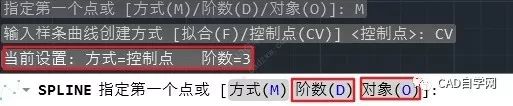
控制点中,最重要的一个命令就是“阶数”,默认值为:3。
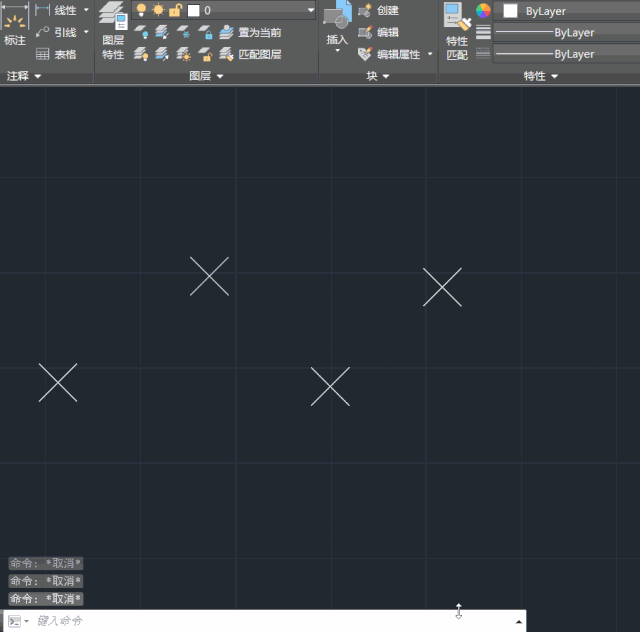
可以看到改变阶数参数直接影响样条曲线的形状,这是因为生成的样条曲线的多项式阶数被改变了,算法被改变,呈现的图形形状就随之改变。
“对象”跟拟合点中的“对象”命令一致,这里不再赘述。唯一的区别就是同样的样条曲线拟合多段线,在不同方式下,绘制出来的样条曲线并不完全相同(绘制方法一样),这是因为两种方式的根本算法不相同。
END

一个有态度、有料的设计分享站
CAD自学网微信号:cadzxw
 点此进入查看更多视频教程。
点此进入查看更多视频教程。
CAD大神都在看
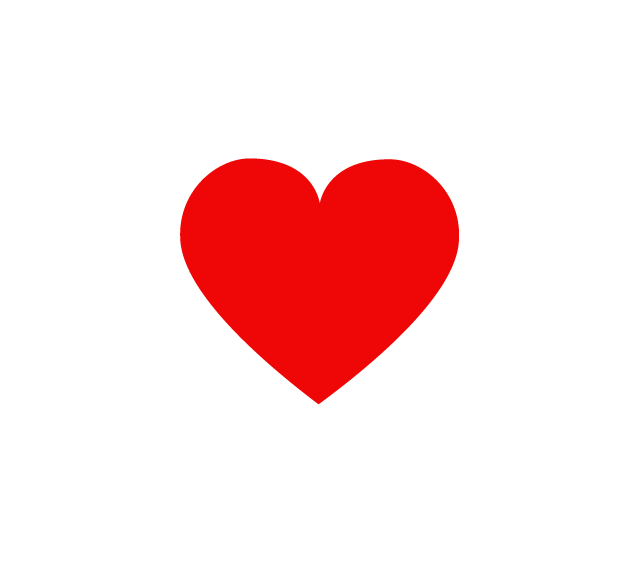







 本文详细介绍了CAD中样条曲线的绘制方法,包括拟合点和控制点的区别。拟合点绘制时,每个点都在曲线上,而控制点则通过端点和额外点控制方向。不同节点参数如‘弦’、‘平方根’、‘统一’影响样条曲线形状。控制点中的阶数变化也会影响曲线形状。
本文详细介绍了CAD中样条曲线的绘制方法,包括拟合点和控制点的区别。拟合点绘制时,每个点都在曲线上,而控制点则通过端点和额外点控制方向。不同节点参数如‘弦’、‘平方根’、‘统一’影响样条曲线形状。控制点中的阶数变化也会影响曲线形状。

















 被折叠的 条评论
为什么被折叠?
被折叠的 条评论
为什么被折叠?








